Cara Menampilkan atau Menyembunyikan Komentar dan Indikator di Microsoft Excel – Bagi orang-orang yang bekerja di bidang tertentu, pastinya sudah tidak asing lagi dengan Microsoft Office Excel.
Microsoft Office Excel termasuk ke dalam paket aplikasi Microsoft Office yang fungsinya untuk mengolah data berupa angka.
Dengan adanya Microsoft Excel ini maka pengerjaan data dalam bentuk angka, kata, simbol, grafik, dan obyek lainnya akan jauh lebih mudah.
Tidak hanya itu saja, Microsoft telah menyematkan berbagai fitur menarik di Excel yang dapat digunakan oleh para pengguna ketika ingin mengolah data, salah satunya adalah fitur komentar (comment).
Di sini Anda akan mengetahui cara menampilkan atau menyembunyikan komentar dan indikator di Microsoft Excel.

Fitur Komentar di Microsoft Excel
Fitur komentar (comment) yang ada di Microsoft Excel memang sangat penting, fitur tersebut bisa Anda tambahkan di worksheet ataupun menyembunyikannya.
Jika Anda sedang mengerjakan suatu dokumen dengan tim maka fitur komentar ini sangatlah bermanfaat.
Dengan fitur komentar, kita bisa menambahkan catatan atau note di bagian-bagian tertentu, misalnya untuk rumus, di Sel, tabel dan lain sebagainya sehingga anggota lain dapat mengetahuinya.
Komentar bisa ditambahkan ke Sel Microsoft Excel dengan begitu mudahnya tanpa mengubah data yang ada di Sel tersebut.
Baca Juga : Cara Menyimpan Grafik Microsoft Excel ke Format JPEG
Pada saat komentar sudah kita tambahkan pada Sel maka di Sel tersebut akan muncul indikator komentar berupa anak panah berwarna merah yang letaknya ada di sudut kanan atas.
Indikator itulah yang akan memberitahukan kepada pengguna Excel bahwa di Sel tersebut memiliki komentar.
Anda bisa kapan saja menambahkan komentar melalui cara menampilkan atau menyembunyikan komentar dan indikator di Microsoft Excel.
Secara standarnya indikator dari komentar tersebut memang ditampilkan jika pointer diarahkan ke Sel yang terdapat komentar.
Namun semua kembali lagi ke pembuat dokumen, apakah ia ingin menampilkan komentar beserta indikatornya atau tidak.
Jika dokumen terlalu banyak diberi komentar dan komentar tersebut terus menerus ada di dokumen Excel pastinya akan sangat mengganggu pembacaan dokumen.
Cara Menampilkan dan Menyembunyikan Komentar di Excel
Jika Anda ingin fokus ke pembacaan data dan ingin menyembunyikan komentar beserta dengan indikatornya maka bisa menerapkan cara menampilkan atau menyembunyikan komentar dan indikator di Microsoft Excel.
Berikut ini langkah-langkah yang perlu dilakukan:
- Bukalah aplikasi Microsoft Office Excel terlebih dahulu, buka dokumen yang ingin Anda isikan komentar.
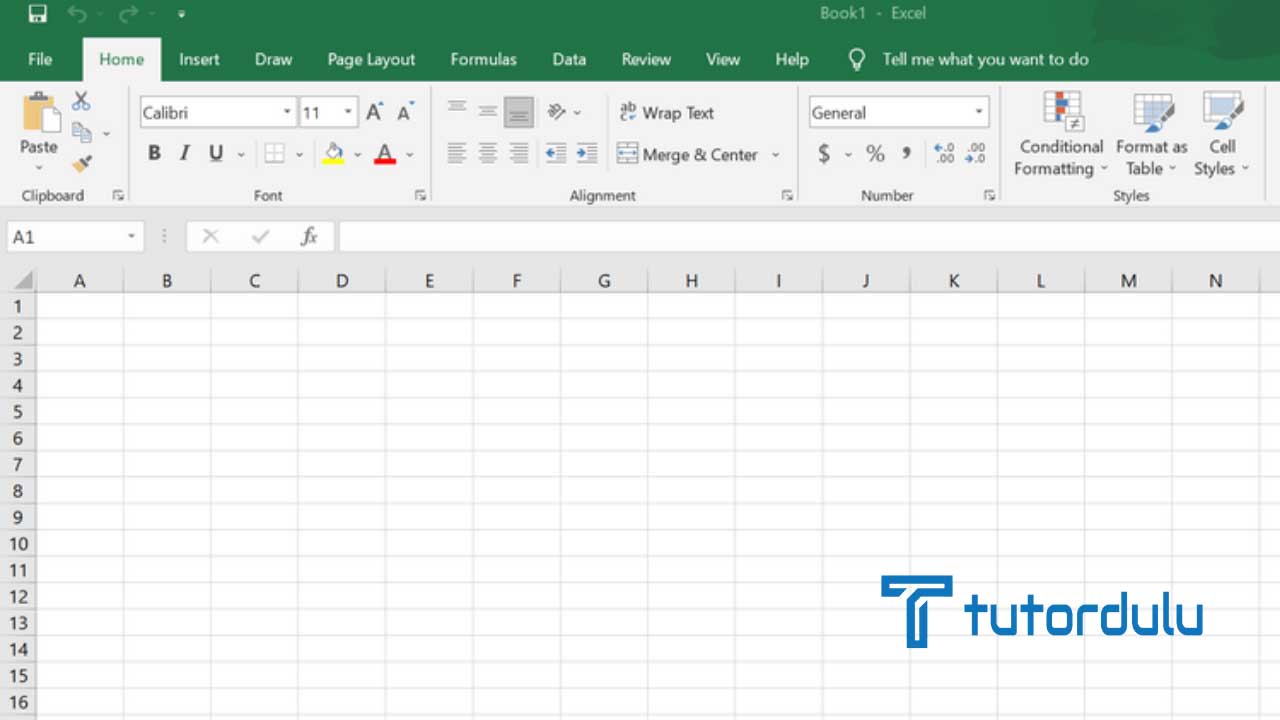
- Untuk menampilkan atau menyembunyikan komentar serta indikatornya maka klik File, lalu klik Options.
- Pada kotak dialog Excel Options yang muncul, Anda bisa masuk ke tab Advanced.
- Pada bagian Display ada opsi komentar dan indikatornya, klik radio button No Comments of indicators, lalu klik OK untuk menyetujui.
- Jika Anda ingin menampilkan komentar dan indikatornya maka klik salah satu dari radio button lain yang tersisa.
Ada juga cara menampilkan atau menyembunyikan komentar dan indikator di Microsoft Excel lainnya yaitu dengan tombol di toolbar, berikut ini langkah-langkahnya:
- Anda harus mengklik menu Rreview.
- Klik tombol Show/Hide Comment ataupun Show All Comments.
Yang mana tombol Show/Hide Comment ini digunakan untuk menampilkan atau menyembunyikan komentar di Microsoft Excel dengan cara penyeleksian terlebih dahulu Sel yang berisikan komentar.
Sedangkan untuk tombol Show All Comments digunakan untuk menampilkan atau menyembunyikan komentar yang ada di dokumen Excel.
Baca Juga : Cara Menggunakan Fungsi CONCATENATE() di Microsoft Excel
Kesimpulan
Kini dengan menerapkan cara menampilkan atau menyembunyikan komentar dan indikator di Microsoft Excel di atas Anda bisa menampilkan komentar jika diinginkan, atau jika komentar dan indikatornya mengganggu bisa langsung disembunyikan.





